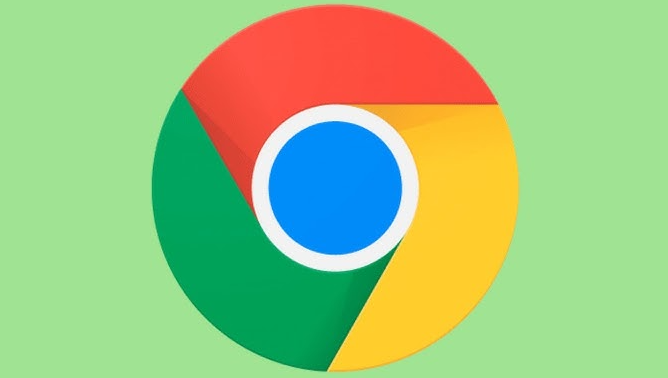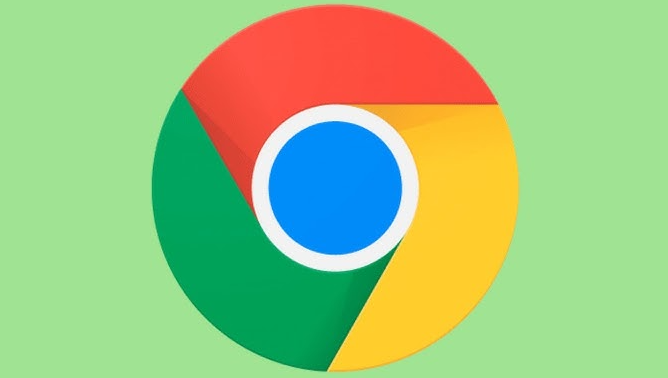
以下是Google Chrome浏览器减少网页加载中卡顿的方法:
一、优化浏览器设置
1. 清理缓存和历史记录:定期清理浏览器的缓存和历史记录可以释放存储空间,提高浏览器的性能。点击浏览器右上角的三个点(菜单按钮),选择“更多工具”-“清除浏览数据”,在弹出的对话框中选择要清除的数据类型(如缓存的图片和文件、历史记录等),然后点击“清除数据”按钮。
2. 禁用不必要的插件和扩展程序:过多的插件和扩展程序可能会占用系统资源,导致网页加载卡顿。打开浏览器,点击右上角的三个点(菜单按钮),选择“更多工具”-“扩展程序”,然后禁用不需要的插件和扩展程序。
3. 调整硬件加速设置:右键点击浏览器快捷方式,选择“属性”,在“目标”字段后面添加“--disable-gpu-sandbox”(注意前面有一个空格),然后点击“确定”。这样可以禁用硬件加速的沙盒模式,有时可以提高浏览器的性能。
二、优化网络连接
1. 检查网络速度:使用在线网络速度测试工具(如Speedtest)检查网络速度,确保网络连接稳定且速度足够快。如果网络速度较慢,可以尝试重启路由器或联系网络服务提供商解决问题。
2. 使用有线网络连接:如果可能的话,尽量使用有线网络连接代替无线网络连接,因为有线网络通常更稳定和快速。
3. 关闭其他占用网络的设备和应用程序:在加载网页时,关闭其他正在使用网络的设备和应用程序,以确保Chrome浏览器能够获得足够的网络带宽。
三、优化网页内容
1. 简化网页设计:避免使用过于复杂的网页设计,如大量的动画效果、高清图片和视频等。这些元素可能会增加浏览器的渲染负担,导致网页加载卡顿。
2. 压缩图片和文件:使用图片压缩工具(如TinyPNG)压缩网页中的图片,以减小图片文件的大小。同时,也可以使用文件压缩工具(如WinRAR)压缩网页中的其他文件,以提高网页的加载速度。
3. 延迟加载非关键资源:对于一些不影响网页核心内容的非关键资源(如广告、社交媒体插件等),可以使用延迟加载技术,在网页加载完成后再加载这些资源,以减少网页的初始加载时间。
四、更新浏览器和操作系统
1. 更新Chrome浏览器:定期检查并更新Chrome浏览器到最新版本,以确保享受到最新的性能优化和安全补丁。
2. 更新操作系统:保持操作系统的更新,以确保系统的稳定性和兼容性。有时,操作系统的更新可能会包含对网络驱动程序和硬件的优化,从而提高浏览器的性能。